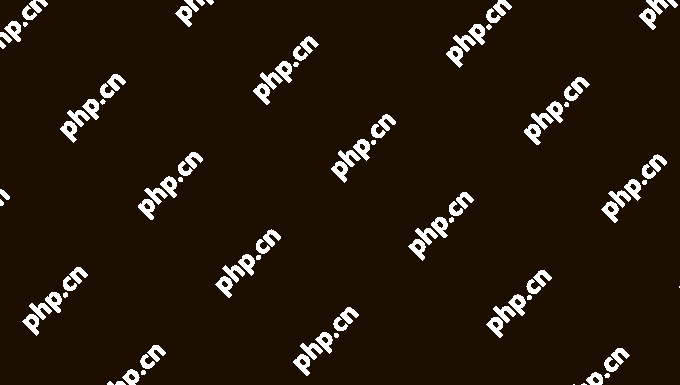windows系統內置屏幕錄制功能,可以在我們的日常工作和生活中發揮作用,升級win10系統,錄屏功能變得越發完善。最近有用戶反映,電腦錄屏過程中不出現畫面,這是為什么呢?應該如何解決?
win10錄屏沒有畫面如何解決?
打開電腦,在任意界面點按組合快捷鍵【Windows+G】,注意,在空白桌面點按組合鍵是無效的,

此時會出現錄屏工具欄啟動提示,如圖,點擊【是的,這是一個游戲】,
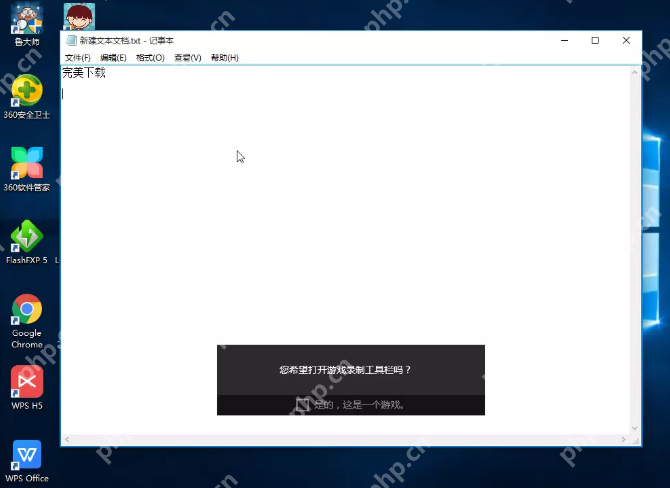
錄屏工具欄開啟成功,如圖,點擊勾選【錄制麥克風】,然后點擊錄制按鈕,系統即可自動錄屏。
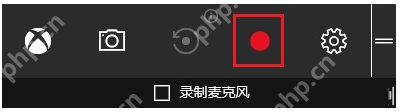
如果Win10錄屏功能打不開,可以采取以下方法進行解決:
呼出開始菜單,點擊【設置】,打開Windows設置面,選擇【游戲】,
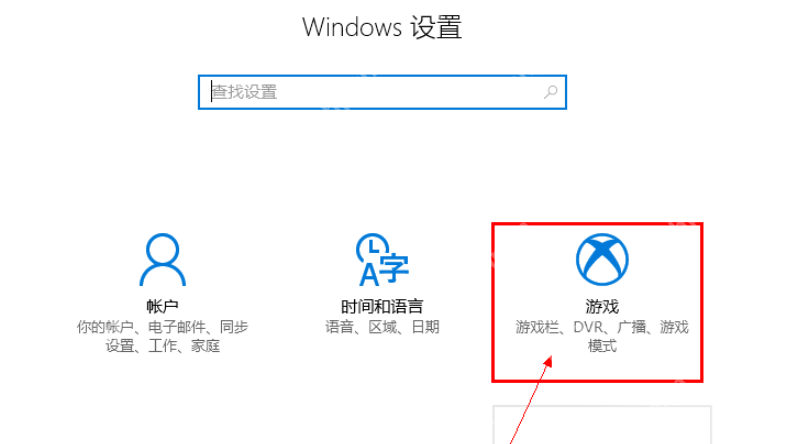
進入以下界面,如圖,在左側欄點擊【游戲欄】,然后在右側窗口勾選箭頭指示的兩個選項,
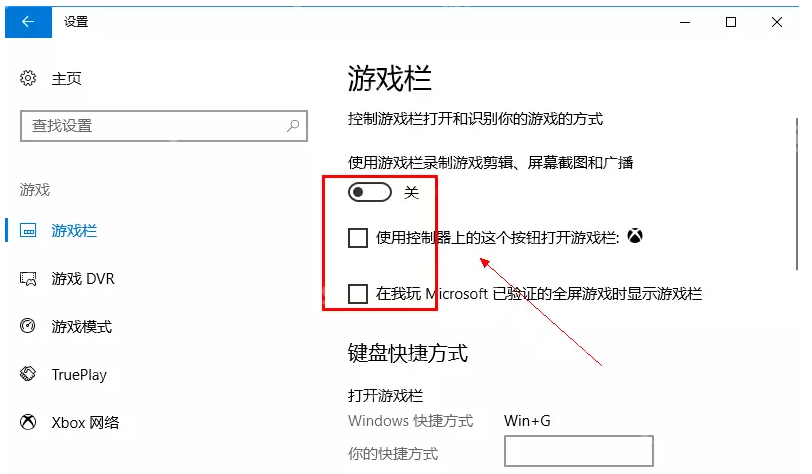
啟用工具欄,查看快捷鍵是否被修改,系統默認快捷鍵是【Windows+G】。
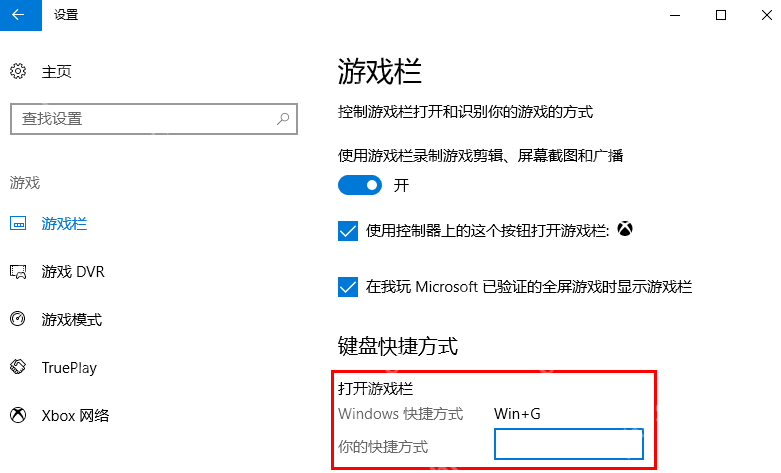
如果出現Win10錄屏沒有畫面的情況,可以參考以下解決方法:
方法一
嘗試重新啟動錄制工具,如果還是不行,建議重啟電腦。
方法二
遇到黑屏,可以嘗試卸載顯卡驅動,然后從官網下載安裝最新版本的驅動。
1、鼠標右擊【此電腦】,彈出菜單,選擇【屬性】,進入系統屬性頁面,點擊【設備管理器】,
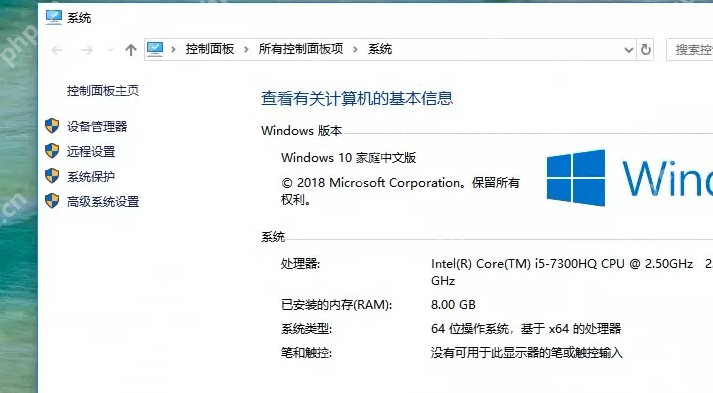
2、打開設備管理器,如圖,點擊【顯示適配器】,展開下拉項,
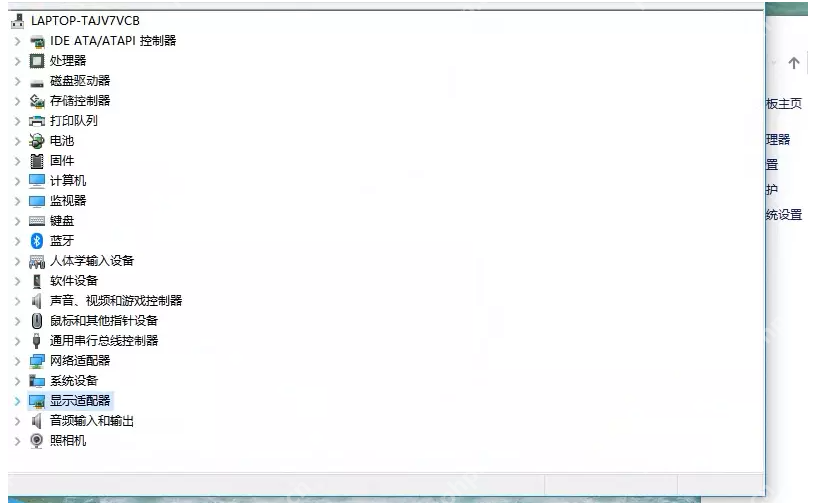
3、右鍵點擊顯卡驅動,選擇【卸載設備】,重啟電腦,Win10錄屏功能可以正常使用。
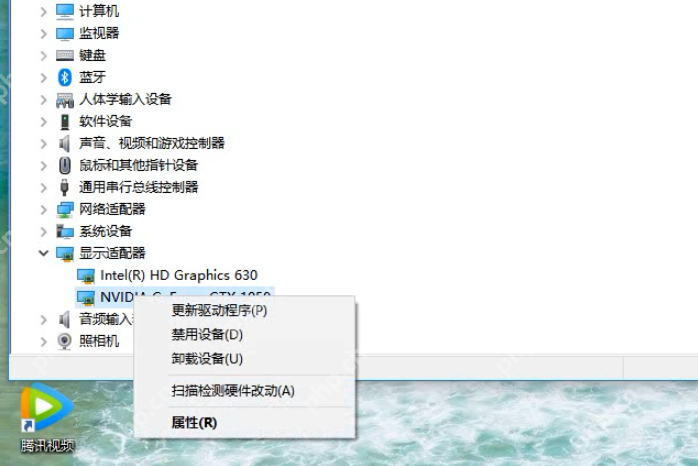
了解更多精彩教程資訊,關注wmzhe.com。
-

-
win10家庭版改裝工具
軟件大小:34.17 MB
高速下載